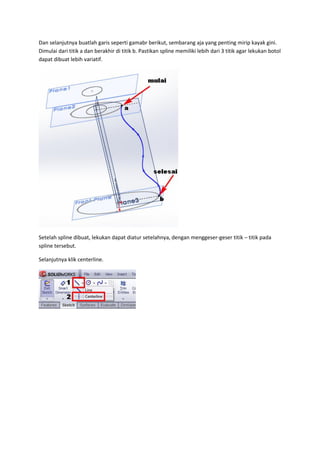Tutorial solidworks bikin surface
- 1. TUTORIAL SOLIDWORKS : BIKIN BOTOL PARFUM PAKAI SURFACE MODELLING oleh : Zul Fauzi, teknik mesin Universitas Islam Indonesia – 07525008 Wookeyy, kali ini kita mainan solidworks lagi. Apa itu solidworks ? Solidworks kalo diterjemahkan langsung ya artinya “kerjaan numpuk”, hehe, canda. Yupz, tutorial kali ini kita akan coba bikin botol parfum pake surface. Kurang lebih nanti hasil akhirnya kaya gini.
- 2. Yukk langsung aja buka solidworks nya... Klik kiri/kanan pada front plane(1)(atau plane lain juga terserah), pilih show(2). Agar front plane dapat dilihat. Pada tab features(1), pilih referense geometry(2) > plane(3).
- 3. Klik kiri pada front plane(1) > misal ketinggian botol adalah 120 mm(2) > OK(3). Front plane akan kita jadikan untuk bagian bawah botol, plane 1 akan kita jadikan sebagai bagian atas botol. Jarak antara front plane dengan plane 1 yang telah kita buat tersebut adalah 120 mm.
- 4. Klik kiri/kanan pada front plane(1), pilih sketch(2). Buka line(1) > pilih centerline(2). Kemudian buatlah 2 buah garis berpotongan dimulai dari titik origin, seperti gambar berikut. Klik smart dimension untuk mengatur ukuran kedua garis tersebut.
- 5. Selanjutnya klik garis A, dan atur ukurannya, misal 40 mm. Dan atur garis B, misal ukurannya 20 mm. Kemudian klik elips. Kita akan bikin alas botolnya berbentuk elips. Klik kiri pada titik a, b dan c, maka elips akan dibentuk.
- 6. Kemudian klik exit sketch. Sekarang klik kanan/kiri plane 1 (1) dan sketch(2). Sekarang klik circle, kita akan bikin lubang botolnya. Klik kiri pada titik origin(a), dan geser mouse, maka lingkaran akan dibentuk.
- 7. Klik smart dimension untuk mengatur diameter lingkaran tersebut. Misal diameternya kita bikin 20 mm. Pada tab features(1), pilih referense geometry(2) > plane(3).
- 8. Klik kiri pada plane 1 (1) > misal ketinggian moncong botol adalah 20 mm, dan centang “fliP” agar posisi plane 2 ada di bawah plane 1 (2) > OK(3). Maka plane 2 telah dibentuk.
- 9. Klik kanan/kiri pada plane 2 (1) > klik sketch (2). Selanjutnya kita akan bikin bagian “bahu” botol ini berbentuk elips seperti alasnya, caranya sama persis dengan cara bikin elips pada alas tadi, hanya ukuran garis c dan d yang beda, yaitu garis c = 25 mm dan garis d = 15 mm. Seperti gambar berikut.
- 10. Dan ini adalah wujud dari elips yang telah dibuat untuk “bahu” botol tersebut. Dan jangan exit sketch dulu. Sekarang klik circle, kita akan bikin lubang untuk bagian bawah moncong botolnya. Klik kiri pada titik origin(f), dan geser mouse, maka lingkaran akan dibentuk. Diameter sama dengan diameter lingkaran untuk ujung moncong botol, yaitu 20 mm. Dapat juga dengan menempelkan lengkung lingkaran tersebut pada lingkaran pada ujung moncong botol, maka otomatis diameter akan sama.
- 11. Kemudian klik exit sketch. Pada tab features(1), pilih referense geometry(2) > plane(3). Sebelumnya kita telah membuat elips. Dalam membuat elips, kita menggunakan centerline. Sekarang kita manfaatkan centerline tersebut untuk membuat plane 3. Plane 3 ini nantinya akan digunakan untuk pembuatan lekuk body botol.
- 12. Pada tab features(1), pilih referense geometry(2) > plane(3). Sekarang giliran garis c dan d yang diklik untuk pembuatan plane 4. Plane 4 diperlukan untuk pengaturan lekukan bagian depan dan belakang.
- 13. Sekarang klik pada plane 3 (1) > pilih sketch(2). Pilih spline.
- 14. Dan selanjutnya buatlah garis seperti gamabr berikut, sembarang aja yang penting mirip kayak gini. Dimulai dari titik a dan berakhir di titik b. Pastikan spline memiliki lebih dari 3 titik agar lekukan botol dapat dibuat lebih variatif. Setelah spline dibuat, lekukan dapat diatur setelahnya, dengan menggeser-geser titik – titik pada spline tersebut. Selanjutnya klik centerline.
- 15. Dan tarik centerline tersebut dari titik a hingga titik b. Kemudian klik mirror entities. Klik entities to mirror(1) > klik spline(2) > klik mirror about (3) > klik centerline(4) > OK(5).
- 16. Kemudian klik exit sketch. Selanjutnya klik kanan/kiri pada plane 4 (1) > pilih sketch (2). Kemudian buatlah spline seperti gambar berikut, caranya persis seperti ketika membuat spline pada plane 3.
- 17. Dan buatlah centerline pada titik a dan b untuk keperluan mirroring. Cara mirror pun sama persis denga proses mirroring spline pada plane 3. Dan inilah hasil dari spline yang telah di mirror pada plane 4 Kemudian klik exit sketch.
- 18. Sekarang kita akan bermain surface. Sebelumnya pada tab feature(1) > pastikan tab surface telah dicentang(2). Berikut adalah tab surface, yaitu area untuk membuat dan memodifikasi surface. DI sinilah kita akan membuat beragam bentuk geometri part menggunakan surface modelling. Pilih lofted surface. Kemudian, klik kanan pada profiles(1), pastikan “select group” yang dipilih(2).
- 19. Klik elips a & tekan enter (1) > serta klik elips b & tekan enter (2). Selanjutnya klik kanan pada guide curve (1) > pastikan “select group” (2).
- 20. Kemudian, klik & enter masing – masing spline yang telah dibuat, urutannya spline c,d,e,f, seperti gambar berikut. Maka bentuk preview akan berubah menjadi seperti berikut.
- 21. Tekan centang/OK. Dan inilah hasilnya. Pilih semua sketch pada tree surface loft (1) > dan pilih show untuk menampilkan semuanya. Pilih lofted surface.
- 22. Klik pada lingkaran pada plane 1 (1) > edit sketch (2). Pilih centerline. Kemudian tarik centerline tersebut membentuk jari – jari seperti gambar berikut. Pastikan sejajar, jangan melenceng sedikitpun, ikuti constraint.
- 23. Lakukan hal yang sama untuk lingkaran pada plane 2 Pilih 3D Sketch. Pilih line Kemudian tarik line tersebut dimulai dari titik a dan berakhir di titik b, seperti gambar berikut.
- 24. Lalu exit sketch dengan menekan kembali 3D sketch. Klik kanan pada profiles (1) > dan pastikan pilih “selection group” (2). Klik pada lingkaran a & tekan enter(1) > serta klik pada lingkaran b & tekan enter (2). Pindah ke guide curve(1) > pilih “select group”
- 25. Kemudian klik garis dari 3D sketch yang telah dibuat tadi & enter. Maka kurang lebih hasilnya seperti berikut. Selanjutnya pilih filled surface.
- 26. Kemudian klik sketch pada gambar berikut dan centang/OK Maka bagian “bahu” botol akan tertutup. Kemudian pilih filled surface lagi, kali ini untuk menutup bagian bawah botol parfum.
- 27. Klik elips pada front plane & tekan enter Maka bagian bawah botol akan tertutup. Kemudian pilih front plane dan semua plane yang telah dibuat, tahan tombol Ctrl, kemudian klik kanan dan hide, agar tidak mengganggu pandangan.
- 28. Pilih juga semua sketch, tahan tombol Ctrl, kemudian klik kanan dan hide. Agar tidak mengganggu pandangan. Maka plane dan sketch yang terlihat “njlimet” hilang sudah. Selanjutnya, surface – surface tersebut masih belum menyatu, untuk menyatukannya, pilih knit surface. Pastikan hanya “merge entities” yang dicentang, gap control dan try from solid jangan dicentang.
- 29. Lalu blok seluruh bagian botol tersebut dan klik centang/OK. Maka seluruh surface telah menyatu. Selanjutnya beberapa bagian perlu diberi radius, yaitu bagian a,b dan c
- 30. Klik fillet Misal radiusnya 2 mm. Klik edge a dan b tersebut dan tekan enter. Klik fillet lagi Misal radiusnya 6 mm. Klik edge c tersebut dan tekan enter.
- 31. Dan beginilah hasilnya kurang lebih. Botol dalam wujud surface masih belum memiliki ketebalan, sehingga belum dapat dilakukan proses manufaktur, karena proses manufaktur memerlukan informasi geometri seperti massa dan volume untuk referensi pembuatan mold & die bagi botol parfum tersebut. Oleh karenanya harus diberi ketebalan. Untuk memberi ketebalan pada botol tersebut, klik thicken. Klik botol(1) > pilih arah ketebalan(2) > beri ketebalan, misal 1 mm(3) > centang/OK(4).
- 32. Sekarang botol telah memiliki ketebalan Botol ini masih belum memiliki ulir di bagian moncongnya yang mana berfungsi untuk menutup botol tersebut. Untuk memberi ulir, pada tab features(1) > pilih reference geometry(2) > plane(3). Klik pada permukaan bibir botol(1), kita akan bikin ulir pada kedalaman 4 mm setelah bibir botol > isikan 4 mm(2) > dan “flip” agar plane berada di bawah bibir botol(3) > OK(4).
- 33. Klik kanan/kiri pada plane 6(1) > dan sketch(2). Pilih circle Kemudian buatlah lingkaran berdiameter 20 mm dimulai dari titik origin. Setelah itu exit sketch. pada tab features(1) > pilih curves(2) > helix and spiral(3).
- 34. Kemudian klik lingkaran yang telah dibuat di plane 6 tersebut (1) > pilih height and revolution(2) > constant pitch(3) > height 8mm, revolution 2, start angle 0,0(4) > OK(5). Kemudian klik kanan/kiri pada plane yang sejajar dengan botol, kalau punya saya top plane(1) > kemudian klik sketch(2). Kita akan buat ulirnya. Kemudian buatlah sketch seperti gambar berikut. Tepat di ujung awal ulir.
- 35. Pada tab features(1) > pilih swept boss/base(2) Klik sketch yang telah dibuat tadi (1) > klik ulirnya(2) > OK(3). Dan berikut adalah hasilnya.
- 36. Selanjutnya, ulir tersebut perlu diberi radius agar tidak mudah aus dan usia lebih awet. Pada tab features, pilih fillet. Nilai radius misalkan 0,10 mm. Kemudian beri radius pada edge a,b,c dan d dan tekan enter. Dan inilah hasilnya.
- 37. Kemudian berilah chamfer pada kedua ujung ulir. Pada tab feature, pilih chamfer. Kemudian ikuti instruksi seperti gambar berikut. Beri radius kecil pada ujung ulir yang telah diberi chamfer tersebut. Misal ukuran radiusnya adalah 0,2 mm. Pada tab features, pilih fillet.
- 38. Kemudian ikuti instruksinya seperti gambar berikut. Nah sekarang botol parfum anda telah jadi, alhamdulillah...
- 39. BERSAMBUNG... Tutorial selanjutnya insya Allah adalah membahas tentang pembuatan tutup botolnya. Okey, sekian tutorial kali ini, silakan memberikan masukan apabila terdapat kesalahan dalam tutorial ini melalui zero_seven82@ymail.com . Air panasnya udah mateng, saatnya bikin teh.. Wassalamu’alaikum,